Como converter e gravar iPad Video to DVD
Deseja gravar clipes curtos do iPad, fotos em DVD para mantê-lo ou distribuir mais fácil? Não é difícil se você tiver um programa de formador de DVD profissional e fácil de usar como Wondershare DVD Creator. Este programa grava vídeo iPad para DVD com excelente qualidade e velocidade ultra-rápida. E o melhor de tudo, dá apoios poderosos para todos os tipos de tipos de vídeo lá fora, incluindo MP4, M4V, MOV, etc. Assim, não importa o que você está usando iPad, iPad 2, iPad novo, iPad 4 ou até mesmo o mais recente iPad mini, é apenas um pedaço de bolo para obter o seu vídeo iPad para DVD em apenas alguns cliques. Obter uma versão experimental livre para experimentar problemas de vídeo iPad livre para conversão de DVD agora.
vídeos Parte 1. Transferência iPad para Mac ou PC
Como você sabe, você precisa transferir o vídeo do iPad para o seu computador antes de enterrar-los em DVD. Se você deseja transferir vídeos de iPad para Mac ou PC, você pode tirar vantagem de Wondershare TunesGo - iOS Transferência . Ele resolve o problema da transferência de vídeo e outros conteúdos do computador para o aparelho ou transferir vídeos de iPad para o computador para backup ou outros usos.
Passo 1 Baixar e instalar Wondershare TunesGo no seu computador, em seguida, conectar o iPad a um computador com o cabo USB. TunesGo irá detectar automaticamente o seu iPad, e você verá a vídeos categoria na parte superior central da janela do software.
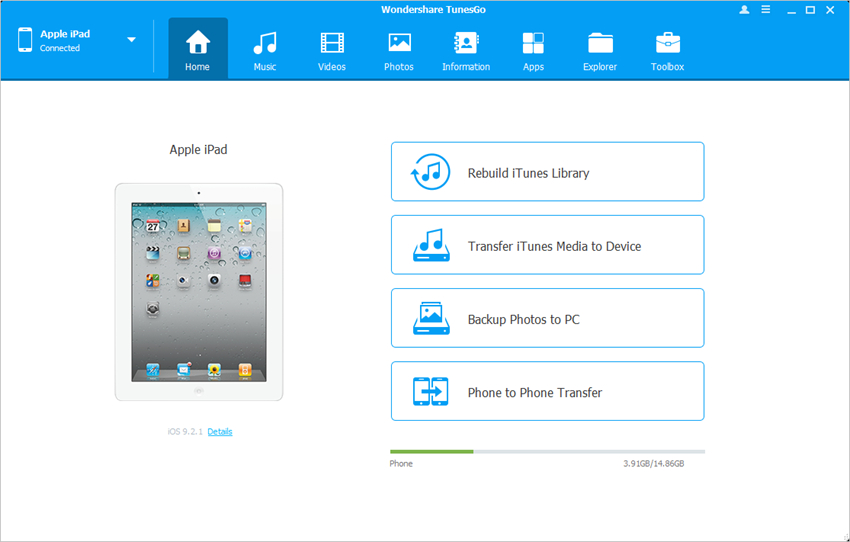
Passo 2 Escolha os vídeos que você deseja exportar para o computador e, em seguida, clique no botão Exportar na parte superior central da janela do software. Em seguida, selecione a pasta de destino no computador para salvar os filmes, e clique no botão Salvar.
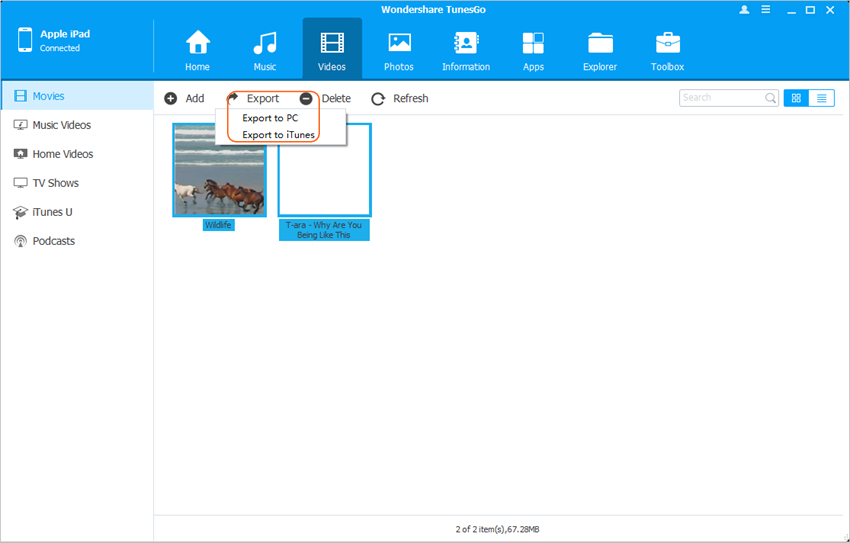
Parte 2. Passos fácil de queimar iPad Video to DVD
download gratuito a iPad DVD Burner - Wondershare DVD Creator. Este programa é ao mesmo tempo disponível para computadores Windows e Mac, assim você só precisa escolher de acordo com seu sistema operacional. O guia abaixo leva a versão do Windows como um exemplo, e os passos para gravar vídeo iPad em DVD no Mac é o mesmo.
Passo 1 Importar seu iPad Vídeos
Clique no botão "Importar" ou simplesmente arrastar e soltar o vídeo do iPad para a interface principal do programa. Quando você carrega todos os clipes, arquivos de imagem, eles vão mostrar como miniaturas do lado esquerdo.
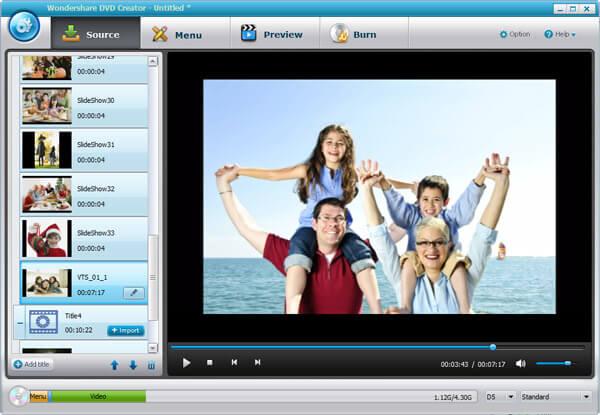
Passo 2 editar vídeos para iPads (opcional)
Este conversor iPad DVD fornece ferramentas de edição fáceis de usar para melhorar seus vídeos à vontade. Basta clicar no ícone de lápis para revelar a janela de edição, você vai encontrar todas as edições comuns estão incluídas: recorte, rotação, corte de desentrelaçamento, ajustar o brilho, efeito, e muito mais.
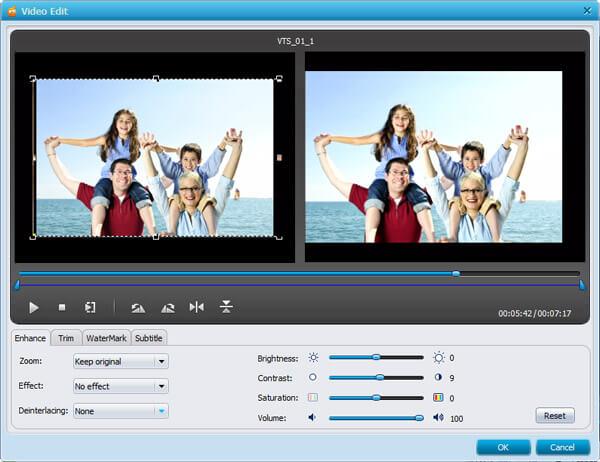
Se necessário, você também pode fazer um menu personalizado DVD para torná-lo mais especial. Clique na guia Menu, você pode escolher o seu estilo de menu favorito 50+ modelos e, em seguida, personalizar ainda mais isso.
Nota: Você pode clicar na seta verde para baixar mais livre modelos .
Passo 3 Iniciar iPad Video para Gravação de DVD
Insira um disco em branco como D5 ou D9 para a unidade de DVD. Este é depende do seu conteúdo de arquivo. Você pode verificá-lo na parte inferior da janela do programa, há uma barra indicadora gree.
Agora clique na guia Gravar para definir o seu padrão de TV, relação de aspecto, velocidade de gravação e depois bateu Queime para lançar vídeo iPad para conversão de DVD. Quando terminar, o disco DVD será ejetado automaticamente.
Nota: leitores de DVD nas Américas, Japão, Coreia e em outros lugares adota o formato NTSC, PAL, enquanto é prevalente na Europa e África.
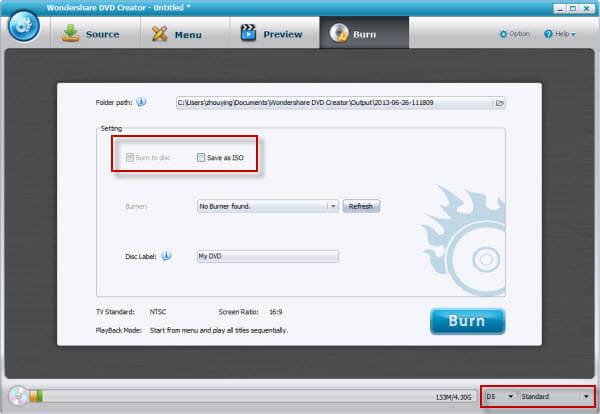
download gratuito iPad ao conversor de DVD para ter uma tentativa.
Tutorial sobre como converter e gravar vídeos para DVD iPads
